页次: 1
#1 2021-04-12 12:53:43
- archd
- 我吃西红柿
- 注册时间: 2021-04-04
- 帖子: 16
我的Arch安装之旅 如有不合理 大佬们多多指正
英语爱国级别的我 用了一个星期业余时间才装好, 如有不对的地方大佬们多多指正
硬件配置:intel 平台 16G内存 机械硬盘500G
引导方式:BIOS+MBR
网络: 有线 dhcp自动获取IP
启动盘制作:略
开机主板BIOS U盘引导启动 非UEFI
systemctl stop reflector.service #禁用reflector服务 这个服务会自动修改软件源 同时删除其他软件源,但它推荐的源使用起来都很慢,不如自己在列表里改来的方便 不知大家是不是也这样?
ls /sys/firmware/efi/efivars #验证启动模式 确认没有输出 就是bios引导了
timedatectl set-ntp true #更新系统时间
timedatectl status #确然状态
分区操作:
BIOS MBR
parted /dev/sdx #我这里使用parted更改分区类型
(parted) mklabel
new disk label type? msdos
quit
建立分区 我内存大就没分Swap分区
cfdisk /dev/sdx 我是500G硬盘
sda 1 boot ext2 512m
sda2 / ext4 100G
sda3 /home ext4 365G
fdisk -l #查看确认分区
格式化分区
mkfs.ext4 /dev/sdax #格式化根目录和home
mkfs.ext2 /dev/sda1 #格式化引导分区
挂载分区
mount /dev/sda2 /mnt #挂载根目录
mkdir /mnt/boot #创建引导目录
mount /dev/sda1 /mnt/boot #挂载引导分区
mkdir /mnt/home #创建home目录
mount /dev/sda3 /mnt/home #挂载home目录
更改软件源
vim /etc/pacman.d/mirrorlist
选择国内的合适源 剪贴到最上方 保存退出 (以前习惯nano 看了一些教程后开始习惯了vim 哈哈)
pacman -Syyu
刷新软件列表
安装系统
基础包
pacstrap /mnt base base-devel linux linux-firmware
功能性软件
pacstrap /mnt dhcpcd iwd vim nano sudo bash-completion
fstab是文件系统表挂载配置 这么理解应该对把?
genfstab -U /mnt >> /mnt/etc/fstab
cat /mnt/etc/fstab #复查一下 磁盘挂载配置 确保没有错误
arch-chroot /mnt #切换到新系统
设置主机名与时区
vim /etc/hostname #设置主机名
sudo vim /etc/hosts #编辑条目加入如下内容
127.0.0.1 localhost
::1 localhost
127.0.1.1 myarch.localdomain myarch
#注意myarch对应hostname内容要相同
ln -sf /usr/share/zoneinfo/Asia/Shanghai /etc/localtime #创建时区符号链接。
hwclock --systohc #将系统时间同步到硬件时钟
设置locale(语言环境)
vim /etc/locale.gen
#去掉 en_US.UTF-8 行以及 zh_CN.UTF-8 的注释符号
locale-gen #生成 locale。
echo 'LANG=en_US.UTF-8' > /etc/locale.conf
cat /etc/locale.conf #确认输入内容正确
为root用户设置密码
passwd root
安装微码
pacman -S intel-ucode #根据硬件平台选择 我是intel
安装引导程序
pacman -S grub
grub-install /dev/sda #安装grub到目标磁盘
grub-mkconfig -o /boot/grub/grub.cfg #生成 grub所需的配置文件
systemctl enable dhcpcd #设置dhcp开机自启动 确保开机联网
exit #退回安装环境
umount -R /mnt #卸载新分区
reboot 拔掉U盘
无 UI 界面的 Arch Linux完成,
安装桌面环境
pacman -Syyu
创建普通用户
useradd -m -G wheel -s /bin/bash tt
passwd tt #设置密码
编辑sudo 文件
EDITOR=vim visudo
vim编辑页面下 找到 #%wheel ALL=(ALL) ALL 去掉#保持退出
安装KDE Plasma桌面环境
pacman -S plasma-meta konsole dolphin #安装plasma-meta元软件包以及 终端 和 文件管理器
配置greeter sddm
systemctl enable sddm #设置sddm开机自启动 (系统登录界面)
开启32位支持库与ArchLinuxCN支持库
vim /etc/pacman.conf
去掉[multilib]一节中两行的注释,来开启 32 位库支持
然后在内容中加入如下源 我用的是中科大
[archlinuxcn]
Server = https://mirrors.ustc.edu.cn/archlinuxcn/$arch
pacman -Syyu
reboot #重启电脑
登录桌面环境
安装桌面基础功能包
sudo systemctl disable iwd
#确保iwd开机处于关闭状态,其无线连接会与NetworkManager冲突
sudo systemctl stop iwd #同上,立即关闭iwd
sudo pacman -S ntfs-3g #识别NTFS格式的硬盘
sudo pacman -S adobe-source-han-serif-cn-fonts wqy-zenhei #装字体
sudo pacman -S noto-fonts noto-fonts-cjk noto-fonts-emoji noto-fonts-extra #安装谷歌开源字体及表情
sudo pacman -S firefox chromium #安装常用的火狐、谷歌浏览器
sudo pacman -S ark #解压软件 图形化
sudo pacman -S gwenview 看图软件
sudo pacman -S kate 文本编辑器
sudo pacman -S mpv
sudo pacman -S netease-cloud-music 网易云音乐
安装 archlinuxcn 源 yay
sudo pacman -S archlinuxcn-keyring
pacman -S yay
sudo pacman -Syyu
检查家目录 (应该是使用当前新建用户建立目录)
检查家目录下的各个常见目录是否已经创建,若没有则需手动创建。
cd /home/tt
mkdir Desktop Documents Downloads Music Pictures Videos
设置系统为中文
打开 System Settings > Regional Settings > Language 中选择中文加入,再拖拽到第一位,Apply。
注销重新登陆
安装输入法
sudo pacman -S fcitx5-im 基础包组
sudo pacman -S fcitx5-chinese-addons 官方中文输入引擎
sudo pacman -S fcitx5-material-color 输入法主题
设置环境变量
sudo nano ~/.pam_environment
编辑加入一下内容
INPUT_METHOD DEFAULT=fcitx5
GTK_IM_MODULE DEFAULT=fcitx5
QT_IM_MODULE DEFAULT=fcitx5
XMODIFIERS DEFAULT=\@im=fcitx5
SDL_IM_MODULE DEFAULT=fcitx
打开 系统设置 > 区域设置 > 输入法 先点击上方运行再点击添加输入法,找到简体中文下的 Pinyin ,点击添加
找到 配置附加组件拉到下面找到 Pinyin 点选 云拼音 和 在程序中显示预编辑文本 应用
sudo pacman -S mesa lib32-mesa vulkan-intel lib32-vulkan-intel
只有 Intel HD 4000 及以上的核显才支持 vulkan 我就是哈哈
Discover(桌面环境 软件中心)需要装:否则会出现 未找到应用程序后端的问题
sudo pacman -S archlinux-appstream-data packagekit-qt5 flatpak fwupd
至此 我的Arch 基本的图形系统安装完成
英语爱国级别的我 用了一个星期业余时间才装好, 如有不对的地方大佬们多多指正!
离线
#2 2021-04-12 14:15:46
- 布丁酱
- Arch!Arch!Arch!

- 所在地: 成都
- 注册时间: 2020-07-27
- 帖子: 197
- 个人网站
Re: 我的Arch安装之旅 如有不合理 大佬们多多指正
如果是双显卡,核显+独显的情况可以试试optimus
布丁酱是菜鸡,没毛病,他是菜鸡:)
离线
#3 2021-04-12 16:07:57
- archd
- 我吃西红柿
- 注册时间: 2021-04-04
- 帖子: 16
Re: 我的Arch安装之旅 如有不合理 大佬们多多指正
没有双显卡 只有一个臭核显 HD4600 哈哈 驱动省心
离线
#4 2021-04-12 19:47:58
- 千玄子
- 会员

- 所在地: 中国上海
- 注册时间: 2019-05-28
- 帖子: 84
- 个人网站
Re: 我的Arch安装之旅 如有不合理 大佬们多多指正
其一:手动建立 Desktop、Downloads 等文件夹显得繁琐,看一下 https://wiki.archlinux.org/index.php/XD … irectories
其二:常见的新手错用 sudo 的情况,不要使用 sudo nano ~/.pam_environment 这样的形式来编辑用户目录下的文件,自行检查文件所有者改回普通用户
其三:没必要安装 Discover 的这么多可选依赖,或者说不建议使用图形化的包管理器,由于 pacman 不支持并行安装,图形化的包管理器中断的话很容易产生锁问题,即 db.lck
探索未知使人迷醉
离线
#5 2021-04-12 22:25:25
- 驿窗
- 驿窗
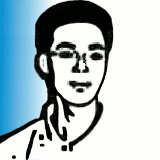
- 所在地: 基础开源研究
- 注册时间: 2016-06-03
- 帖子: 928
- 个人网站
Re: 我的Arch安装之旅 如有不合理 大佬们多多指正
由于 pacman 不支持并行安装,图形化的包管理器中断的话很容易产生锁问题,即 db.lck
如果已经产生锁问题,需要怎么解决?
开源/Linux大众化,从驿窗开始~
离线
#6 2021-04-12 22:40:08
- 千玄子
- 会员

- 所在地: 中国上海
- 注册时间: 2019-05-28
- 帖子: 84
- 个人网站
Re: 我的Arch安装之旅 如有不合理 大佬们多多指正
千玄子 说:由于 pacman 不支持并行安装,图形化的包管理器中断的话很容易产生锁问题,即 db.lck
如果已经产生锁问题,需要怎么解决?
使用 pacman -Qk 检查包完整性,如果没有问题可以删去锁继续滚,如果有包缺文件,那就需要先重装那些包
探索未知使人迷醉
离线
#7 2021-04-13 11:17:56
- 布丁酱
- Arch!Arch!Arch!

- 所在地: 成都
- 注册时间: 2020-07-27
- 帖子: 197
- 个人网站
Re: 我的Arch安装之旅 如有不合理 大佬们多多指正
日常删除锁文件,就硬删就好了,挡路的都干掉!
布丁酱是菜鸡,没毛病,他是菜鸡:)
离线
#8 2021-04-13 17:52:29
- 驿窗
- 驿窗
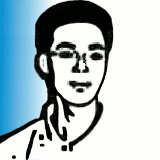
- 所在地: 基础开源研究
- 注册时间: 2016-06-03
- 帖子: 928
- 个人网站
Re: 我的Arch安装之旅 如有不合理 大佬们多多指正
明白了,直接删除锁这事儿我以前干过~
开源/Linux大众化,从驿窗开始~
离线
#9 2021-04-13 17:53:47
- 驿窗
- 驿窗
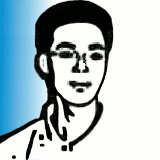
- 所在地: 基础开源研究
- 注册时间: 2016-06-03
- 帖子: 928
- 个人网站
Re: 我的Arch安装之旅 如有不合理 大佬们多多指正
我第一次装成功也是差不多一周,不过不是真机,是虚拟机;主要是怕装不起来就没得用了~
开源/Linux大众化,从驿窗开始~
离线
#10 2021-04-13 19:16:09
- archd
- 我吃西红柿
- 注册时间: 2021-04-04
- 帖子: 16
Re: 我的Arch安装之旅 如有不合理 大佬们多多指正
其一:手动建立 Desktop、Downloads 等文件夹显得繁琐,看一下 https://wiki.archlinux.org/index.php/XD … irectories
其二:常见的新手错用 sudo 的情况,不要使用 sudo nano ~/.pam_environment 这样的形式来编辑用户目录下的文件,自行检查文件所有者改回普通用户
其三:没必要安装 Discover 的这么多可选依赖,或者说不建议使用图形化的包管理器,由于 pacman 不支持并行安装,图形化的包管理器中断的话很容易产生锁问题,即 db.lck
多谢大佬指正!关于文件权限更改我还是不太熟悉, 我直接把那个文件删除 然后用普通用户重新建立了 哈哈
离线
#11 2021-04-13 19:20:18
- archd
- 我吃西红柿
- 注册时间: 2021-04-04
- 帖子: 16
Re: 我的Arch安装之旅 如有不合理 大佬们多多指正
我第一次装成功也是差不多一周,不过不是真机,是虚拟机;主要是怕装不起来就没得用了~
我比较喜欢实体机装, 用十多年前的笔记本(lununtu)查资料做参考 一块垃圾机械硬盘随便折腾
离线
页次: 1